Bạn có muốn hiển thị các menu WordPress riêng biệt cho người dùng đã đăng nhập?Theo mặc định, WordPress cho phép bạn hiển thị cùng một menu để điều hướng trong một khu vực chủ đề nhất định. Nhưng nếu bạn muốn hiển thị cho người dùng đã đăng nhập trên trang web của mình một menu? thay thế thì sao?

Bài đăng này sẽ trình bày cách đơn giản hiển thị các menu khác nhau cho người dùng WordPress đã đăng nhập.
Tầm quan trọng của các menu khác nhau đối với người dùng đã đăng nhập
Thay đổi các khía cạnh khác nhau của trang web WordPress của bạn dựa trên hành động của khách truy cập sẽ tạo ra trải nghiệm được cá nhân hóa cho mỗi người dùng.
Nội dung phù hợp này cho phép bạn nâng cao trải nghiệm người dùng WordPress.
Tạo trang web tuyệt vời
Với trình tạo trang miễn phí tốt nhất Elementor
Bắt đầu bây giờNếu bạn điều hành một trang web mà người dùng không cần phải đăng ký hoặc đăng nhập, bạn có thể sử dụng các menu điều hướng giống nhau trên khắp trang web của mình.
Tuy nhiên, các trang web khác có thể thu được lợi ích to lớn từ việc hiển thị các menu tùy chỉnh cho người dùng đã đăng nhập.
Các trang web như cửa hàng trực tuyến, cộng đồng trang web thành viên WordPress và nền tảng học tập trực tuyến đều có thể hưởng lợi từ menu điều hướng tùy chỉnh.
Menu điều hướng tùy chỉnh dành cho người dùng đã đăng nhập tạo điều kiện thuận lợi cho việc khám phá các mục mà họ đã đăng ký.
Ví dụ: người dùng cửa hàng trực tuyến có thể quản lý tài khoản của họ và thành viên của cộng đồng trả phí có thể nhanh chóng gia hạn đăng ký hoặc xem các khóa học trực tuyến đã mua của họ.
Theo mặc định, WordPress cho phép bạn tạo bao nhiêu menu điều hướng tùy thích. Tuy nhiên, chỉ có một menu có thể được hiển thị tại một vị trí nhất định trong chủ đề WordPress.
Do đó, hãy kiểm tra cách dễ dàng thay đổi hành vi này và hiển thị các menu khác nhau cho người dùng WordPress đã đăng nhập.
Tạo Menu cho người dùng đã đăng nhập và chưa đăng nhập
Bất kể bạn chọn cách nào, trước tiên bạn phải thiết kế các menu điều hướng sẽ được hiển thị cho người dùng đã đăng nhập và đăng xuất.
Chỉ cần điều hướng đến Giao diện Menu » trong bảng điều khiển WordPress của bạn. Nếu bạn đã có menu điều hướng mà bạn sử dụng cho tất cả người dùng trên trang web của mình, bạn có thể đặt menu này làm menu mặc định.
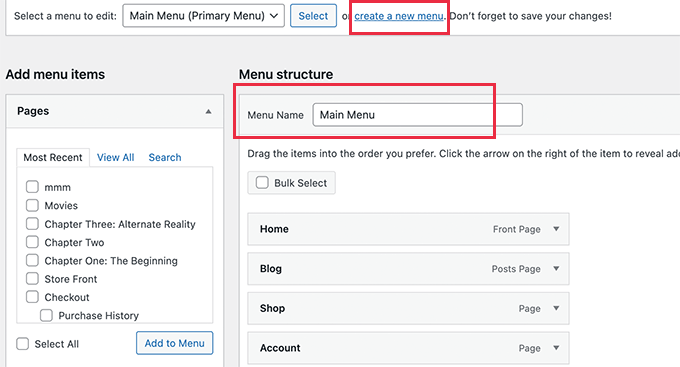
Nhấp vào liên kết 'tạo menu mới' để tạo menu mới cho người dùng đã đăng nhập.
Tại đây, bạn có thể cung cấp các tùy chọn menu cho người dùng đã đăng ký hoặc đăng nhập. Chẳng hạn, bạn có thể chọn đưa liên kết đăng xuất vào menu của mình.
Ở bên trái màn hình, danh sách các trang trên trang web của bạn được hiển thị. Để thêm một trang vào menu của bạn, chỉ cần đánh dấu vào ô bên cạnh trang đó và nhấp vào nút 'Thêm vào Menu'.
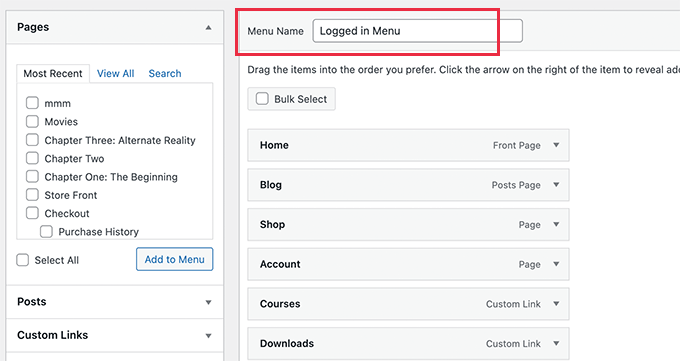
Bạn cũng có thể sắp xếp lại các mục menu ở bên phải màn hình bằng cách kéo và thả chúng.
Bạn có thể chọn nơi hiển thị menu của mình ở cuối trang. Bạn không cần chỉ định vị trí cho menu này vào lúc này. Điều này sẽ xảy ra sau trong bài viết.
Đừng quên nhấp vào "Save Menu" để lưu các sửa đổi của bạn.
Phương pháp 1: Hiển thị Menu khác nhau bằng Plugin
Đây là chiến lược được đề xuất cho tất cả người dùng WordPress.
Cài đặt và kích hoạt plugin Trình đơn có điều kiện là bước đầu tiên. Bạn phải truy cập trang Trình đơn Giao diện » và chuyển sang tùy chọn 'Quản lý Vị trí' sau khi kích hoạt.
Tại đây, bạn sẽ thấy danh sách các vị trí menu được thiết lập theo chủ đề WordPress của bạn, cũng như các menu hiện đang được hiển thị.
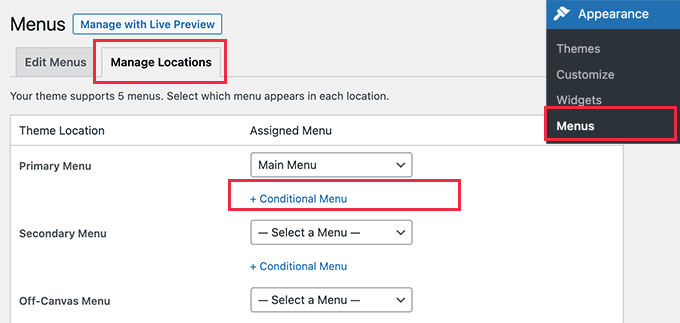
Ví dụ: nó chỉ ra rằng vị trí Menu chính của chúng tôi hiển thị menu điều hướng có nhãn "Menu chính".
Bây giờ, chúng ta phải hướng dẫn plugin hiển thị menu thay thế khi một tiêu chí cụ thể được đáp ứng.
Để thực hiện việc này, hãy nhấp vào tùy chọn 'Menu có điều kiện +' và sau đó chọn menu điều hướng bạn muốn hiển thị cho người dùng đã đăng nhập từ menu thả xuống.
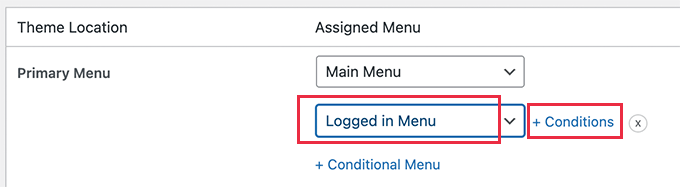
Sau đó, bạn phải nhấp vào tùy chọn 'Điều kiện +'.
Thao tác này sẽ hiển thị cửa sổ bật lên với nhiều điều kiện khác nhau để bạn lựa chọn.
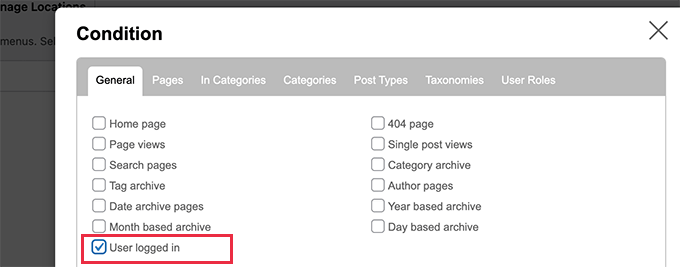
Chọn hộp bên cạnh 'Người dùng đã đăng nhập', sau đó nhấp vào nút Lưu.
Bây giờ bạn có thể xem menu người dùng đã đăng nhập trên trang web của mình. Bạn cũng có thể đăng xuất khỏi bảng quản trị WordPress của mình để xem menu điều hướng được hiển thị cho tất cả người dùng khác.
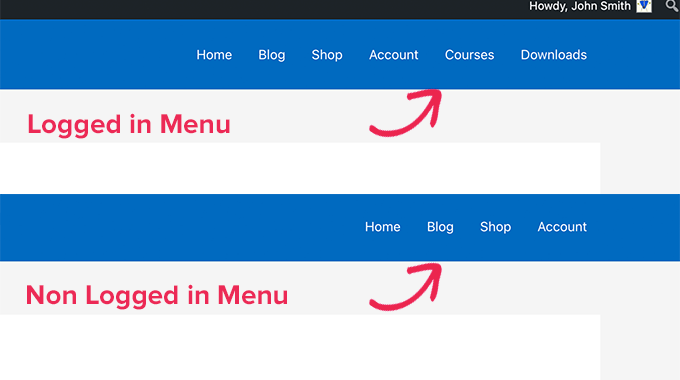
Phương pháp 2: Tạo Menu khác bằng Code
Kỹ thuật này cần thêm mã vào trang web WordPress của bạn. Tôi
Đoạn mã sau phải được thêm vào tệp functions.php của chủ đề hoặc plugin dành riêng cho trang web.
function my_wp_nav_menu_args( $args = '' ) {
if( is_user_logged_in() ) {
// Logged in menu to display
$args['menu'] = 43;
} else {
// Non-logged-in menu to display
$args['menu'] = 35;
}
return $args;
}
add_filter( 'wp_nav_menu_args', 'my_wp_nav_menu_args' );Thay thế 43 và 35 bằng ID của menu điều hướng bạn đã tạo.
Trên trang Menu, bạn có thể tìm ID của menu điều hướng bằng cách chọn nó. Bạn sẽ thấy ID menu trên thanh địa chỉ của trình duyệt.
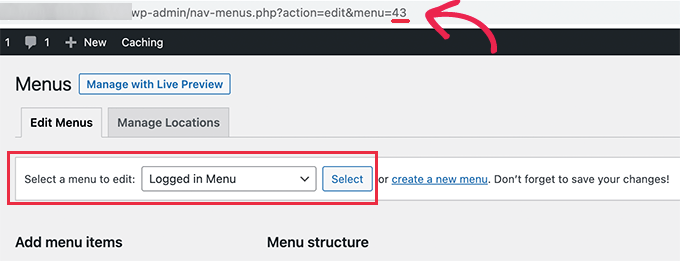
kết thúc
Nếu đang sử dụng trình tạo trang như Elementor hoặc Divi , bạn vẫn có thể sử dụng phương pháp này để tạo menu duy nhất cho người dùng đã đăng nhập và đăng xuất. Bài viết này sẽ hỗ trợ bạn tạo menu cho trang web dựa trên đăng ký hoặc dựa trên người dùng.




